
1、首先,需要检查是不是你保存文件的分区空间不足;
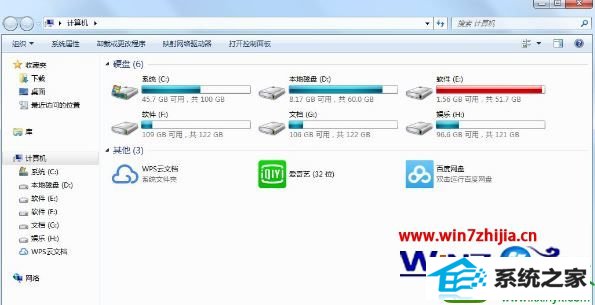
2、如果是分区空间不足我们需要保存到其它分区中;
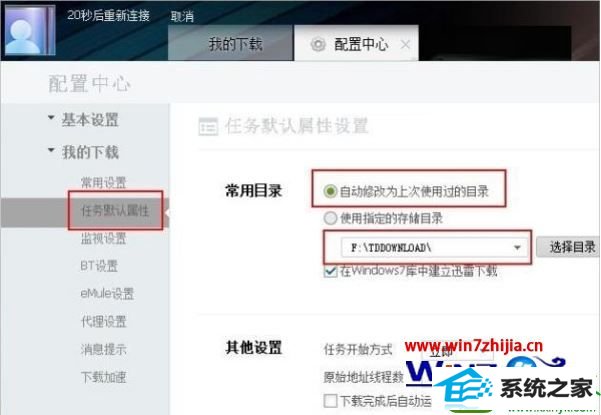
3、新建任务到其它分区中会更快捷;
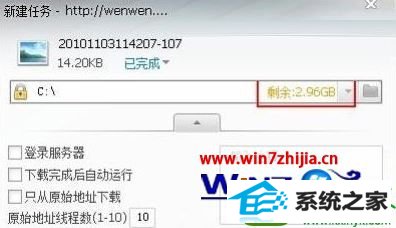
4、采用FAT32格式的分区也比较容易出现这样的问题;
5、右键单击需要保存的分区选“属性”;
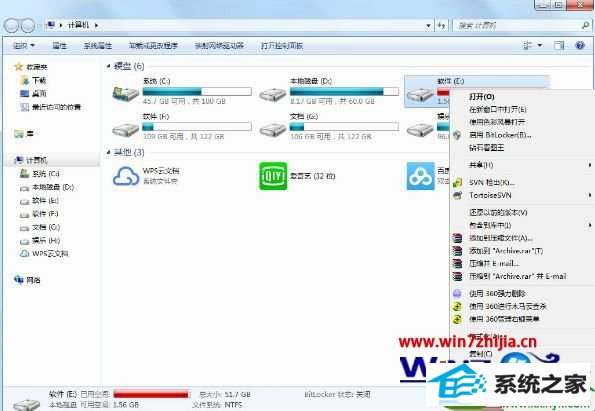
6、查看是否nTFs格式,如果是FAT32格式需要将磁盘转换到nTFs格式;
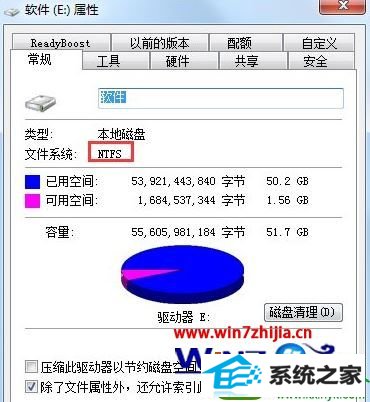
7、另外还有可能是文件下载后被杀毒软件拦截掉了。
8、这时可以暂时禁用杀毒软件。
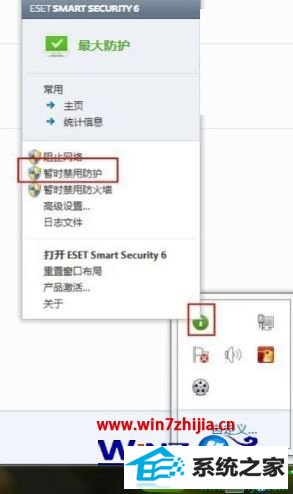
关于win10系统迅雷提示临时文件或其所在磁盘不可写的解决方法就给大家介绍到这边了,遇到这样情况的用户们可以采取上面的方法来处理吧。
本站发布的系统与软件仅为个人学习测试使用,不得用于任何商业用途,否则后果自负,请支持购买微软正版软件!
Copyright @ 2022 大师系统版权所有